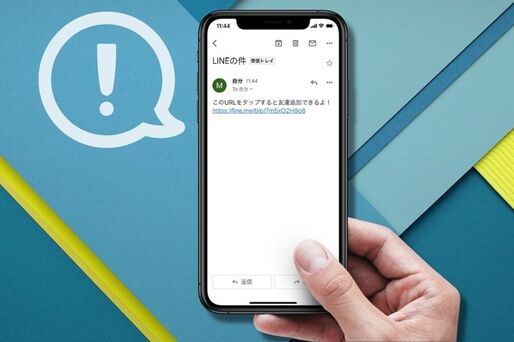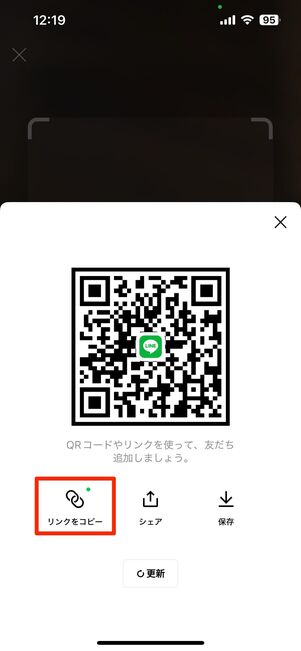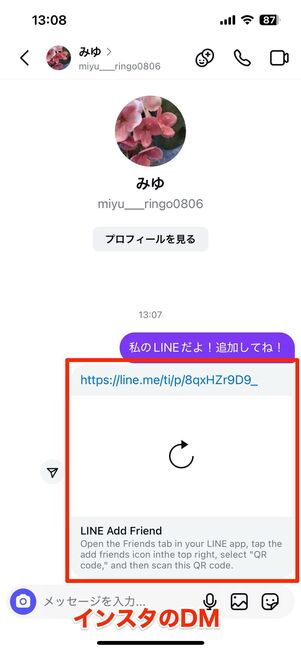LINEで友だち追加用のURLを取得・作成する機能は、意外と知られていない便利ワザ。アカウントのリンクをメールやSNSで送って、受け取った側はURLをタップするだけですぐに友だち追加できます。
この記事では、LINEアプリ内でリンクを簡単にコピペできる機能のほか、QRコードや招待機能からURLを作成して送信する方法を紹介。数ある友だち追加の手段の中で最も万能な方法と言っても過言ではなく、さまざまなシーンで活用できるはずです。
LINEで自分の友だち追加用URLを取得・作成する方法
アカウントURLを作っておけば、インスタやX(旧Twitter)のDM、メール、SMS、Slackなど好みのツールで気軽にLINEの交換ができます。以下いずれかの方法でURLを発行したら、端末のメモ帳などに保存しておくと便利でしょう。
最も簡単なURLの取得方法(iPhone・Android)
最も簡単に自分のアカウントURLを共有する方法は、LINEアプリ内でそのリンクを取得するというものです。
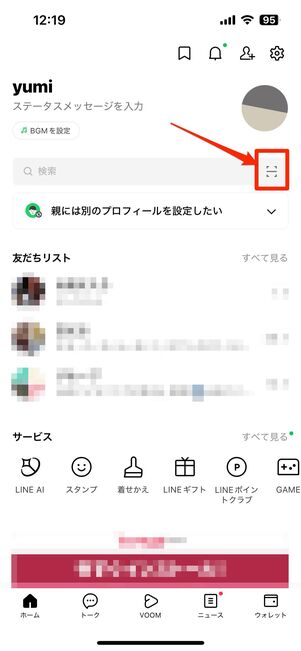
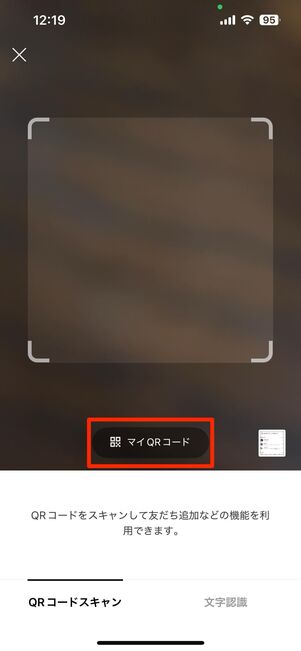
自分のアカウントURLをコピーする方法
「ホーム」「トーク」タブのいずれかからQRコードリーダーボタンをタップし、[マイQRコード]をタップ。
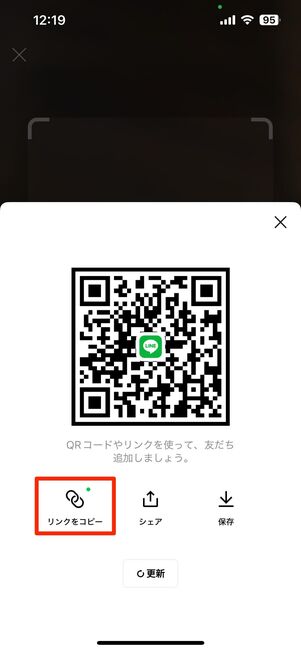
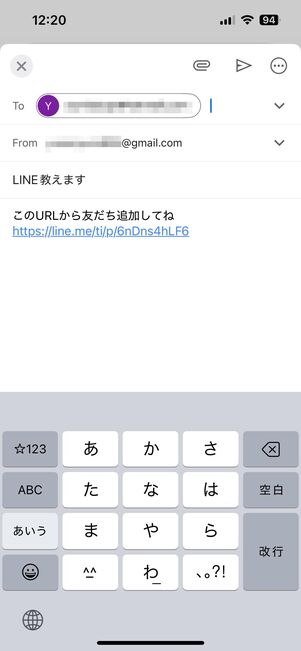
メールなどで相手に送れば、簡単にあなたを友だち追加できる
[リンクをコピー]を選択すると、自分のアカウントURLを取得できます。あとは、コピーした自分のアカウントURLをメールやメッセージアプリで送ればOKです。
友だち招待の画面から作成する(iPhone・Android)
友だち招待の画面からURLを作成する方法もあります。旧バージョンのLINEを利用している人は、この手法でリンクを生成しましょう。
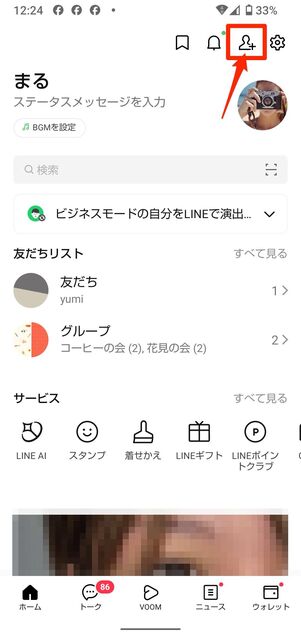
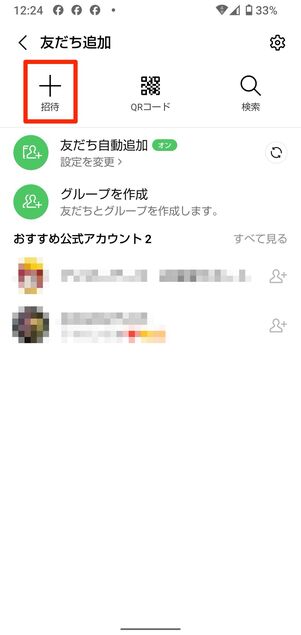
LINEの「ホーム」タブ画面で上部の友だち追加ボタンをタップし、メニューの中からを選択します。
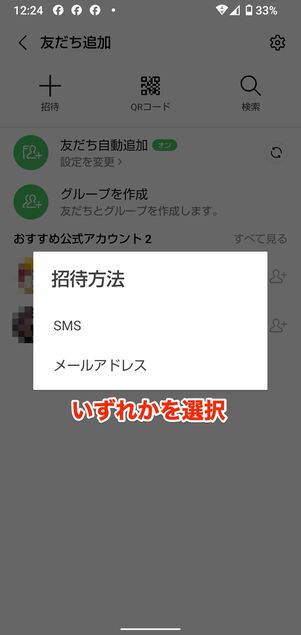
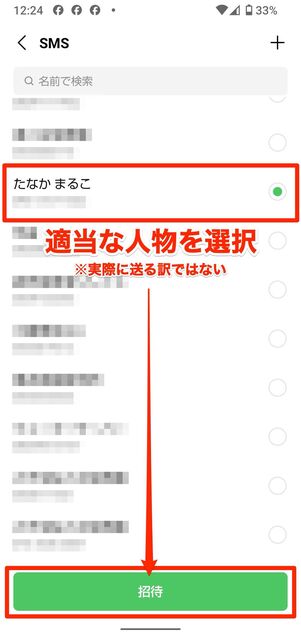
招待手段を「SMS」と「メールアドレス」から選択できるので、いずれかをタップしてください。候補者として、端末の「連絡先」アプリやアドレス帳に電話番号・メールアドレスが登録してある人が表示されます。
任意の人にチェックを入れて[招待]ボタンをタップしましょう。実際に招待メッセージを送るわけではないので、誰を選んでもOKです。
「招待」を選択した際に先に進めない場合
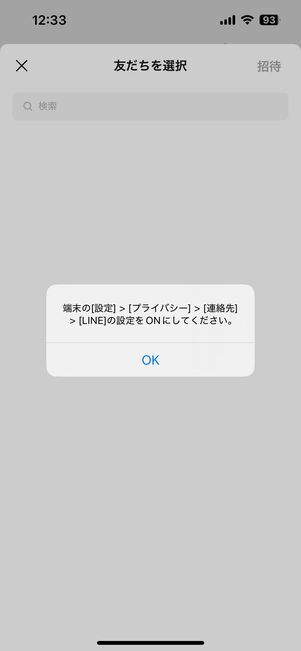
iOS版LINEの場合
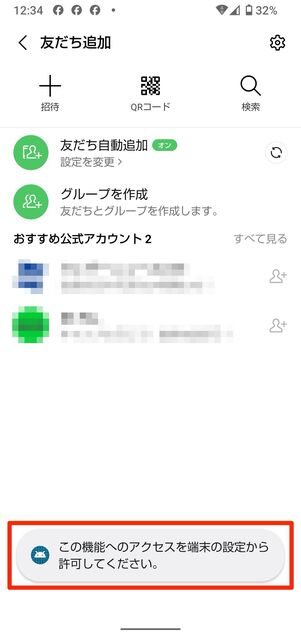
Android版LINEの場合
「招待」を選択した際に先に進めないケースがあります。これはスマホの端末設定でLINEアプリに「連絡先」へのアクセスを許可していないことが原因で起こる現象です。
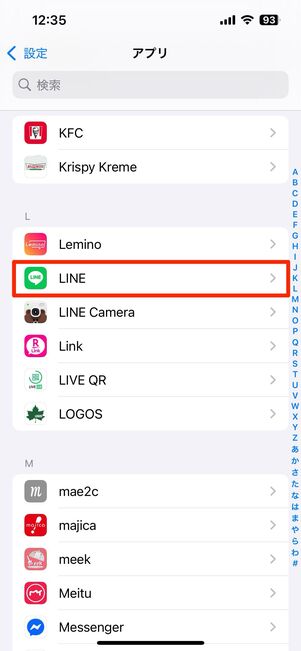
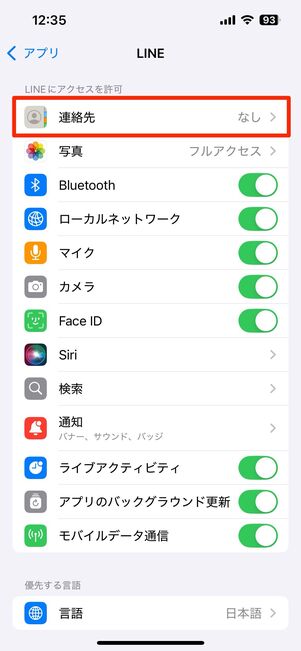
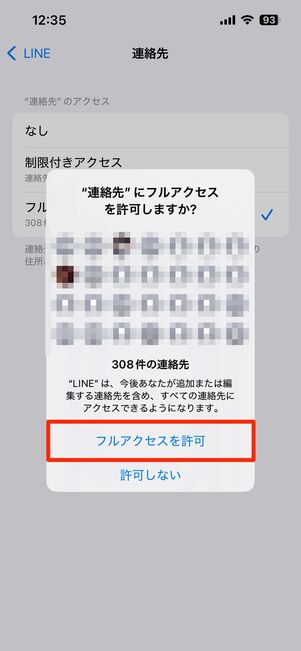
iOS版LINEの場合
iOS版LINEの場合は「設定」アプリから[アプリ]→[LINE]→[連絡先]と進み、「フルアクセス」を選択後、[フルアクセスを許可]をタップしてください。
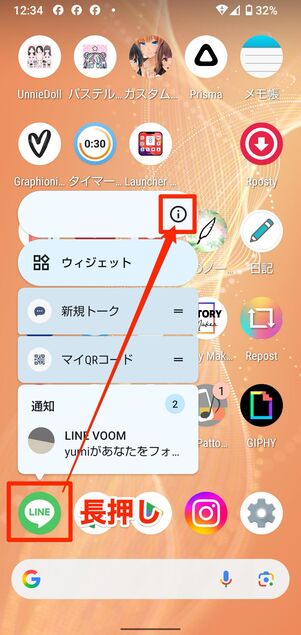
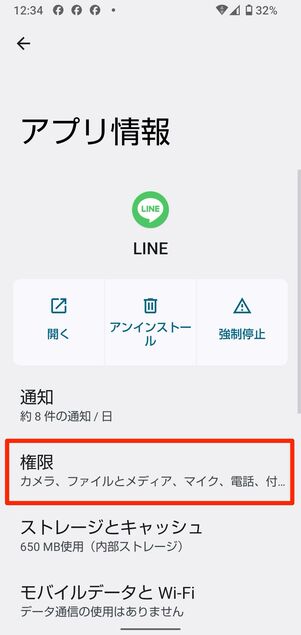
Android版LINEの場合
Android版LINEの場合は「LINE」アプリを長押して[i]から設定画面へ行き、[権限]に進みます。
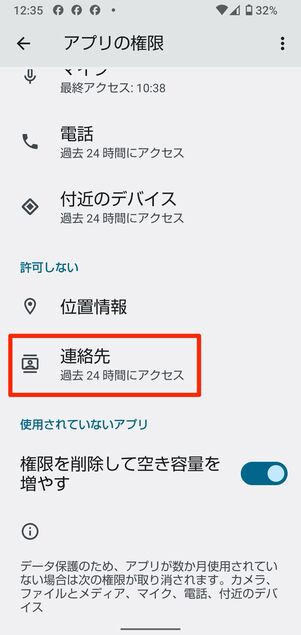
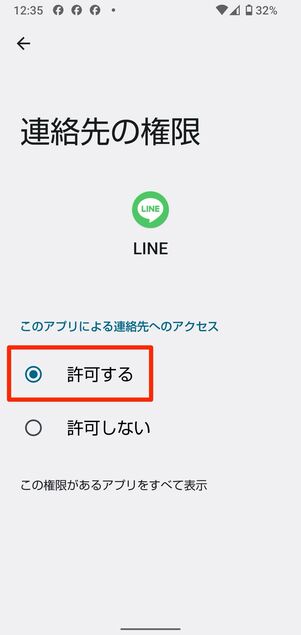
Android版LINEの場合
[連絡先]をタップし、「許可する」を選択してください。これで連絡先が表示されます。
なお、LINEに連絡先へのアクセスを許可した場合、連絡先に登録しているユーザーを意図せずLINEの友だちに自動追加してしまう可能性があるので注意が必要です。詳しくは以下の記事を参考にしてください。
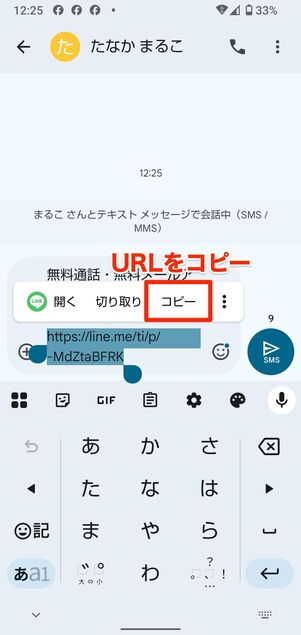
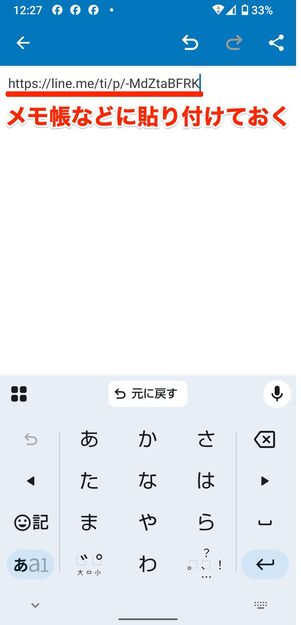
URLが記載されたメッセージやメールが自動で作成されます。このURLをコピーしてメモ帳などのツールに貼り付けて保存すれば、いつでも必要なときにURLを共有できます。
URLを受信した側が友だちを追加する方法
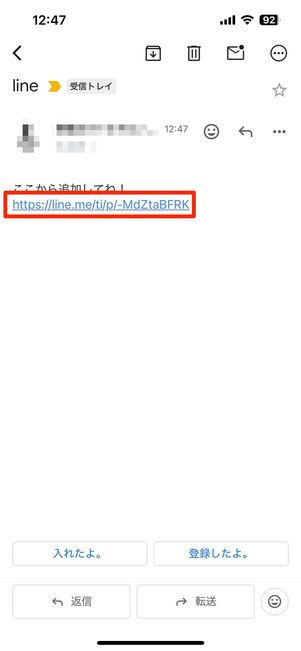
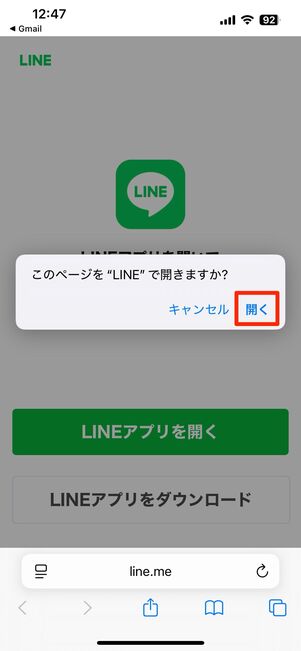
友だち追加用のURLを受け取ったら、友だち追加の完了まであと一息です。友だち追加用のURLを踏むと、LINEアプリを開くための案内ページに移るのでをタップしてください。
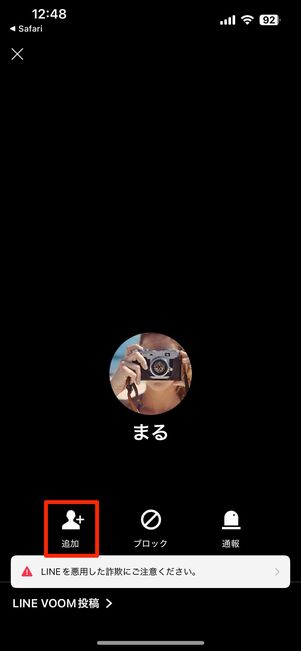
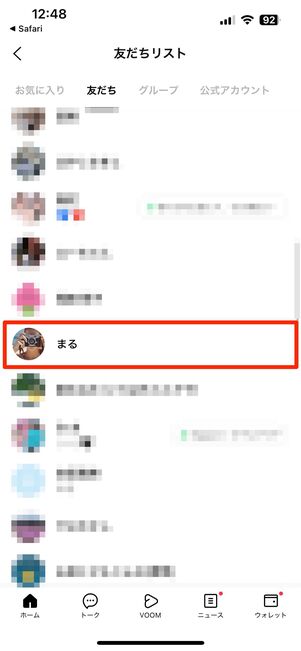
追加が完了すると、友だちリストに相手のアカウントが出現する
LINEアプリが起動して相手のアカウント画面に遷移します。ここで友だち追加ボタンを押しましょう。iOS版もAndoroid版も操作内容は同様です。
友だち追加ボタンがトークボタンに切り替わったら、友だち追加は完了です。追加が完了すると、友だちリストに相手のアカウントが加わります。
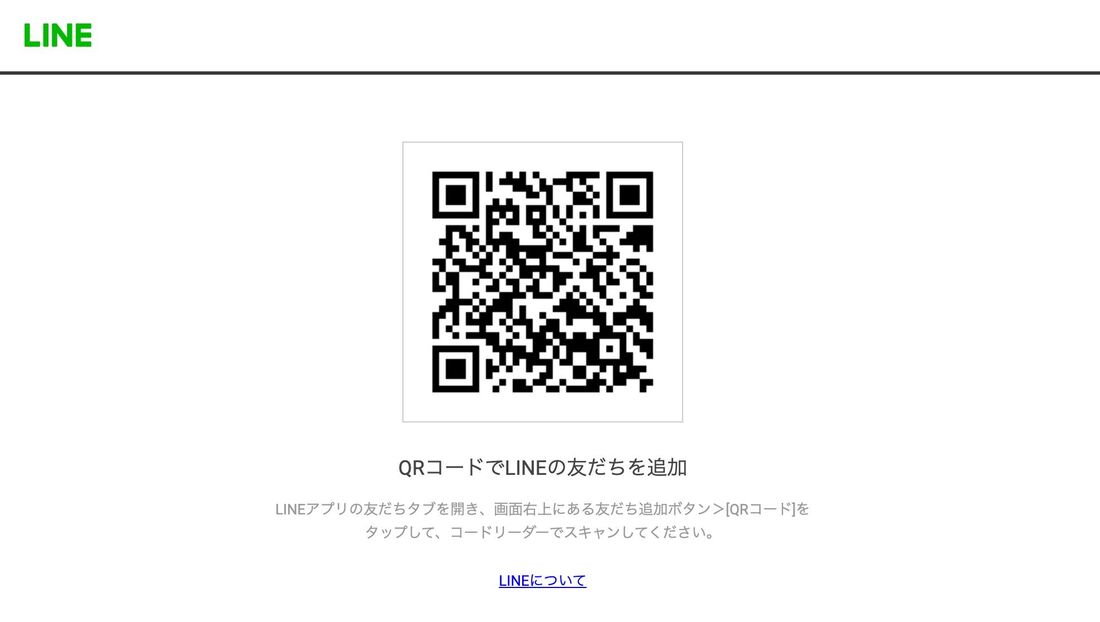
URLをPCで開くと、スマホで読み取りするためのQRコードが出現する
PCで友だち追加用のURLを開くと、QRコードが掲載されたWEBページに移ります。そこから先はスマホでの操作になるため、PCのみで友だち追加することはできません。スマホでLINEアプリを開き、QRコードを読み取ってください。
LINEのQRコードをURL化して送受信する場合の注意点
LINEアカウントをURL化する際は、以下の点に注意しないと友だち追加がうまくできない可能性があります。
QRコードを更新するとURLが無効になる
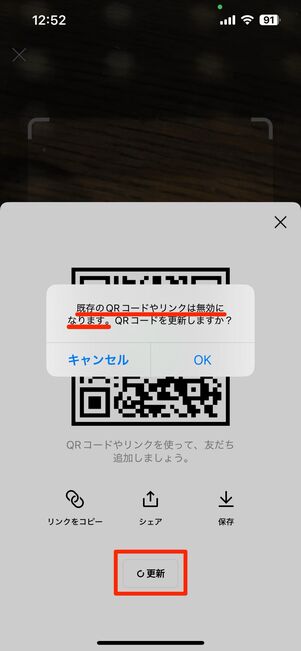
マイQRコード画面で[更新]ボタンをタップするとQRコードが新しくなり、それに伴ってURLも別のものに変更されます。
URLを送った後、まだ相手が自分を友だち追加していない状態でこの操作をおこなうと、そのURLは無効となり、友だち追加ができません。
迷惑メッセージが届いた場合の対策としては有効ですが、友だち追加してもらいたい人がいるときには、QRコードの更新をしないようにしましょう。
URLの送信側は「知り合いかも?」欄から相手を登録する必要がある
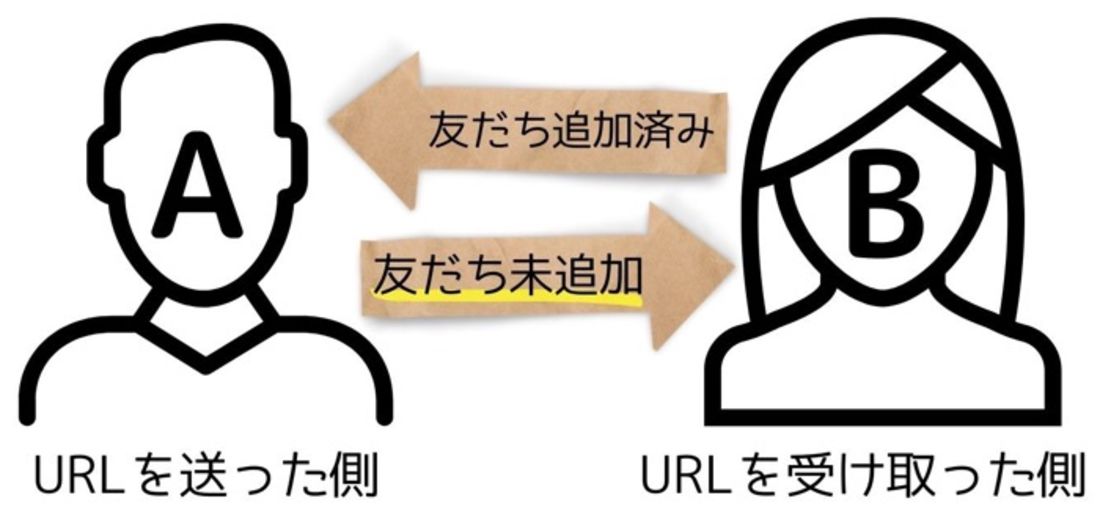
上の図のように、URLで友だち追加した時点では、受け取った側(B)が送った側(A)を一方的に友だち追加したにすぎません。
URLを受け取った後に、(B)が(A)を友だち追加しても、(A)の友だちリストに(B)が自動的に登録されるわけではないのです。
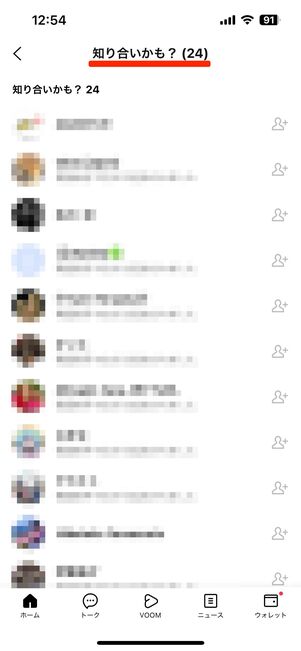
URLを送った側は、友だちリストの「知り合いかも?」欄にURLを受け取った側(B)のアカウントが表示されているはず。ここで友だち追加ボタンを押せば、晴れてお互いが友だち追加されている状態になります。
もしくは、URLを受け取った側(B)が友だち追加後に(A)に何かしらのメッセージを送り、そのトーク画面から追加ボタンを押すというやり方もおすすめです。
メッセージ受信拒否の設定を確認しておく
前述したように、URLを送った側は「知り合いかも?」欄から追加ボタンを押さない限り、友だちリストに相手を追加できていません。
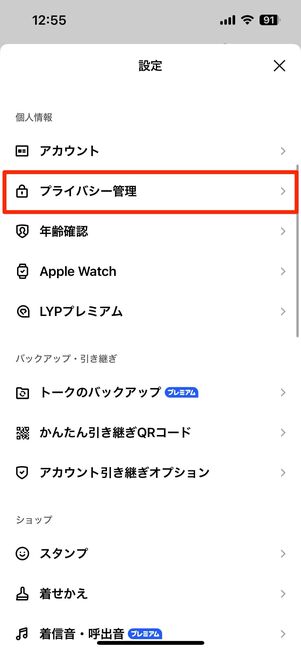
ホームタブ右上の設定ボタンから[プライバシー管理]へ
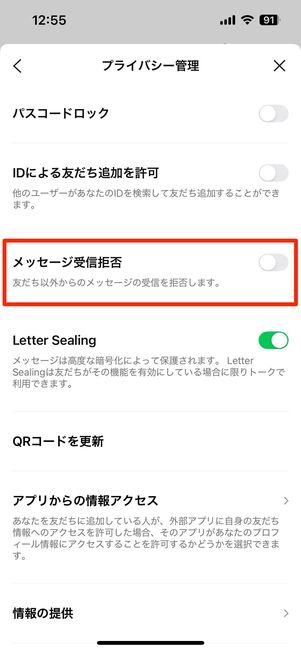
「メッセージ受信拒否」をオフにしておく
「メッセージ受信拒否」は、友だちリストにいる相手以外からのメッセージを一切受信しない設定です。
この項目がオンになっていると、友だち追加後に相手がメッセージを送っても、一切届かないトラブルが発生する可能性があります。お互いに友だち追加が完了するまで、オフにしておきましょう。
アカウントURLは流出すると悪用される危険性も
LINEのアカウントURLは、さまざまなツールに気軽にリンクを貼れるメリットがある一方、多くの人にアカウント情報が広まることで迷惑メッセージなどの被害に遭う可能性もあります。
URLを共有する前には、LINEで各種プライバシー設定をしておくなどの対策をおこないましょう。用が済んだら、前述の手段でマイQRコードを更新するようにしてください。
すでに迷惑メッセージが届いてしまっている場合には、速やかにマイQRコードを更新し、相手をブロックするなどの対処が必要です。特に不審なURLが送られてきたときは、むやみに開いたり友だち追加したりせず、ブロック・無視するのが賢明です。
自分のLINEを教える際によくある質問とその答え
ここでは自分のLINEを教える際によくある質問に答えています。
メッセンジャーで自分のLINEを教える方法は?
自分のURLをコピーし、それをメッセンジャー(InstagramやFacebookなど)で送信すれば簡単にLINEアカウントを教えることができます。
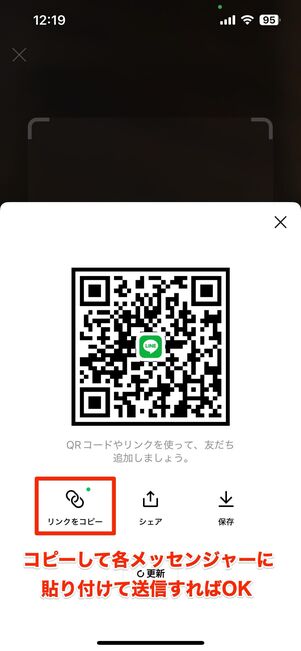
前述した通りの方法で自分のURLをコピーし、各メッセンジャーに貼り付けて送信すればOKです。
ショートメールで自分のLINEを教える方法は?
前述のLINEの「友だち招待」機能を使えば、SMSで自分のLINEを簡単に教えることができます。
ただし、LINEアプリから直接連絡先を選択するには、端末の設定でLINEに連絡先へのアクセスを許可する必要があります。
連絡先へのアクセスを許可したくない場合は自分のURLをコピーし、それをSMSに貼り付けて送信する方法がおすすめです。
インスタで自分のLINEを教える方法は?
LINEアプリで自分のURLをコピーし、InstagramのDMに貼り付けて送るのが最も簡単で確実な方法です。